
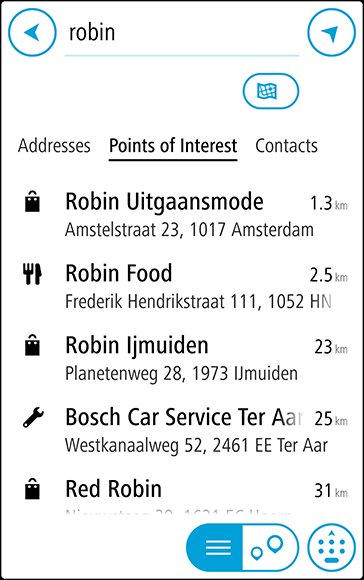

Vous pouvez rechercher une adresse, une ville, un code postal, un code Mapcode, un nom de point d'intérêt ou de contact.
Remarque : la recherche s'effectue sur la totalité de la carte. Si vous souhaitez modifier la manière d'effectuer la recherche, sélectionnez le bouton sous le champ de recherche. Vous pouvez alors modifier le lieu où la recherche est effectuée, par exemple le long du parcours ou dans une ville.
Remarque : pour planifier un parcours à l'aide d'un contact de l'appli Contacts de votre smartphone, ce contact doit être associé à une adresse complète.
Conseil : masquez le clavier ou faites défiler la liste des résultats pour afficher plus de résultats.
Conseil : vous pouvez passer de l'affichage des résultats sur la carte à l'affichage sous forme de liste en sélectionnant le bouton liste/carte :

Conseil : si vous saisissez un numéro de rue introuvable, ce numéro apparaît en rouge. Le numéro de rue le plus proche trouvé s'affiche sur le bouton Aller. Vous pouvez saisir un nouveau numéro de rue ou sélectionner Aller pour vous rendre au numéro de rue le plus proche.
Un parcours est planifié et l'application vous guide jusqu'à votre destination sur votre GPS VIO.
Conseil : vous pouvez ajouter un arrêt à un parcours déjà planifié. (Android uniquement.)
Conseil : vous pouvez enregistrer un parcours à l'aide de l'option Mes parcours. (Android uniquement.)